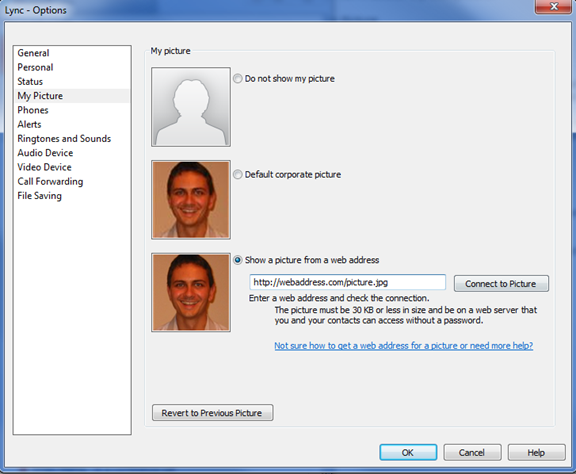Imagíneselo
Artículo original publicado el miércoles 13 de junio de 2012
Querida Sra. Presencia,
Me encantan los detalles de contacto y la información de presencia de todos mis colegas que me ofrece Lync. Sin embargo, a veces me gustaría ver simplemente la cara de los usuarios para acordarme de quiénes son antes de llamarles. ¿Hay alguna manera de ver la imagen de los usuarios en Lync? ¿Cómo puedo poner mi propia imagen?
Sra. Ausencia del Retrato
Querida Sra. Ausencia del Retrato
Está usted de suerte. Con Lync 2010 puede ver las imágenes de todos sus colegas y hasta administrar su propia imagen o decidir si quiere mostrarla o no.
Para poner su propia foto, puede hacer clic en la imagen en "Mi área" de Lync 2010 o ir a la pestaña “Mi imagen” en las opciones de Lync.
Pestaña "Mi imagen" de las opciones de Lync
Puede elegir entre tres opciones: no mostrar la imagen, mostrar la imagen de empresa (de Active Directory) o mostrar una imagen de una dirección web de acceso público.
La imagen de empresa está almacenada en el Active Directory de su empresa. Por lo tanto, si existe o no depende básicamente de su empresa. Además, que se pueda editar o no también depende de las políticas y los procedimientos de su empresa. Lync 2010 no tiene ningún mecanismo para editar la imagen del Active Directory.
Si elige usar una dirección web, esta debería conducir a una imagen de un sitio web que fuera de acceso público para que los usuarios que quieran ver su imagen puedan obtener acceso a ella. Si elige esta opción, la imagen podrán verla hasta los usuarios externos a su empresa con los que pueda colaborar, como, por ejemplo, los usuarios de una empresa asociada o un proveedor que también use Lync.
Y eso es todo. Ahora otros usuarios pueden ver su imagen, y usted podrá ver las suyas.
NOTA: Si no puede ver todas las opciones con botones de radio, o si la pestaña "Mi imagen" directamente no aparece, puede deberse al tipo de implementación que su empresa decidió realizar. El administrador puede deshabilitar las imágenes de Lync 2010 por completo o solo parcialmente.
Cómo implementó Lync 2010 las imágenes
Aquí tiene la información detallada sobre cómo implementó Lync 2010 la solución de imágenes de contacto. Siga leyendo si desea conocer el funcionamiento interno.
Lync 2010 usa dos orígenes distintos para las imágenes de contacto:
1. El Active Directory de su empresa
2. Una dirección URL establecida en la presencia de Lync
En ambos casos, Lync publica la información en la presencia para hacer saber de la imagen al sistema Lync de sus contactos. Incluso si decide que no quiere mostrar la imagen, esta información se comunicará a sus contactos a través del modelo presencia de Lync.
La información de presencia de Lync está en formato XML y disponible para cualquier "observador" que busque información sobre usted o que le agregue a su lista de amigos en Lync. A continuación tiene un ejemplo de cómo se presenta esta información:
<displayADPhoto>true</displayADPhoto>
<photo type="default" updated="2012-0602T04:26:27Z"><uri>https://webdomain.com/picture.jpg</uri><hash>4187450727l</hash></photo>
Fíjese en que el XML contiene en primer lugar una marca booleana (displayADPhoto) que indica si se debe mostrar la imagen o no. Luego indica qué tipo de imagen es, la dirección web de la imagen y su hash. Este último es útil porque informa a sus contactos de cuándo deben volver a descargar la imagen y permite que Lync 2010 la almacene en la caché.
Cuando Lync obtiene la información de presencia, actúa debidamente. La foto URL de presencia se captura directamente desde la dirección web establecida. (En ese sentido, tenga en cuenta que los servidores proxy de autenticación HTTP pueden bloquear la captura de las fotos).
La imagen del Active Directory (la imagen de de empresa) se captura directamente desde un componente de Lync Server llamado “Servicio de libreta de direcciones” (ABS). Debe ser el administrador quien configure este ABS para que sincronice el atributo "thumbnailphoto” del Active Directory de la empresa. Una vez configurado, Lync podrá capturar esa imagen desde cualquier ubicación –dentro o fuera del firewall de la empresa– dirigiéndose al ABS directamente. ABS es el mismo componente de Lync Server que le permite buscar contactos de toda la empresa.
Por último, es útil tener en cuenta que la configuración de Lync Server (establecida por el administrador) puede invalidar o influir en las opciones de imagen que tiene disponibles. Los dos valores más importantes son “MaxPhotoSizeKB” y “PhotoUsage”. MaxPhotoSizeKB determina el tamaño de la imagen en kilobytes antes de que Lync detenga su descarga; de ese modo, se evita descargar imágenes grandes de forma innecesaria. El valor predeterminado es de 30Kb. PhotoUsage determina qué opciones de imagen están disponibles: ninguna, solo administradores o dirección web de presencia y administradores.
Probablemente le di más información sobre imágenes de la que necesitaba, pero espero que en el fondo ayude a hacer de Lync 2010 una experiencia más social y atractiva.
Sra. Presencia
Esta entrada de blog es una traducción. Puede consultar el artículo original en Picture This